こんにちは、さち です。
今回は Discord の「ボイスチャンネル」で、自分の「配信(画面共有)」のプレビューを表示する方法について書いていきます。
このプレビューは、「ボイスチャンネル」に参加する前の人も見られるので、興味を持ってもらい参加を促す効果も期待できますよ。
操作手順
- ボイスチャンネルで何かを「ライブ配信(画面共有)」しています。「一般」をタップしますが……
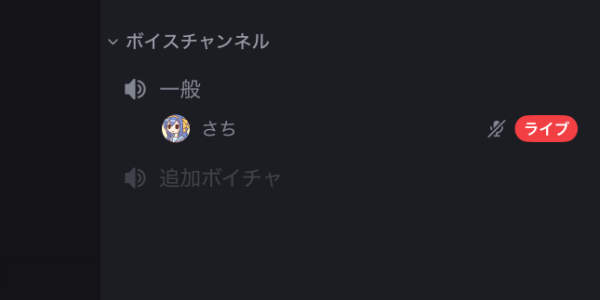
- 「配信」の内容は見えないので分かりません。ボイスチャンネル参加前の人に、自分の配信の画面をプレビュー表示できるようにしてみましょう。
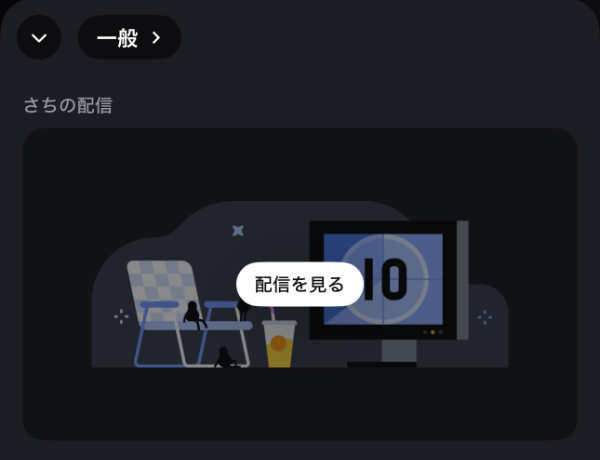
- Discord の「(設定)」アイコンをクリック。

- 左側のメニューから「音声・ビデオ」をクリック。
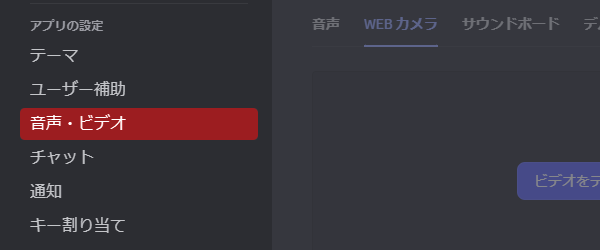
- 「WEB カメラ」をクリックします。
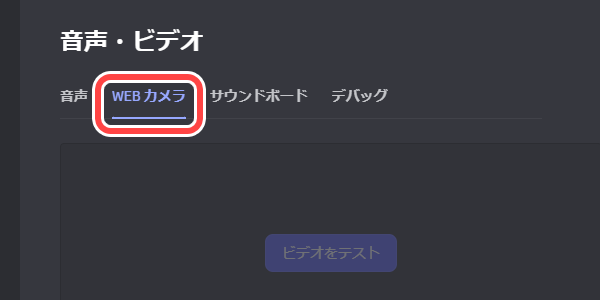
- 「配信プレビューを非表示」をオフにします。
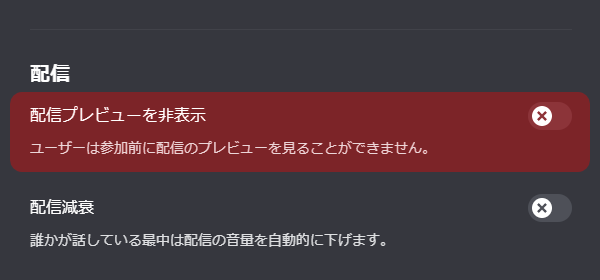
- これで、ボイスチャンネル参加前の人に、自分の「配信」のプレビューが表示されるようになります。
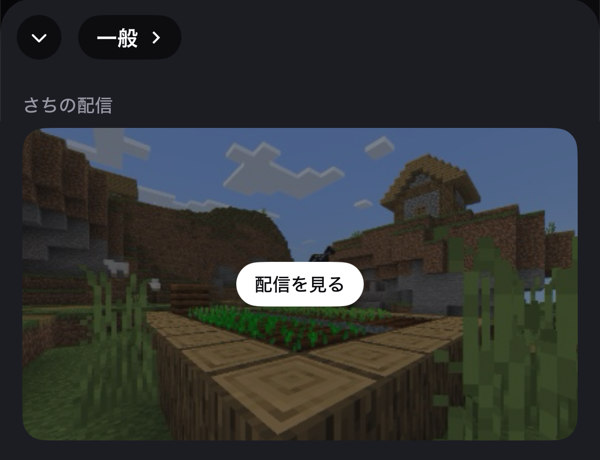
Discord に関する他の記事

Discord
「Discord」の記事一覧です。


コメント